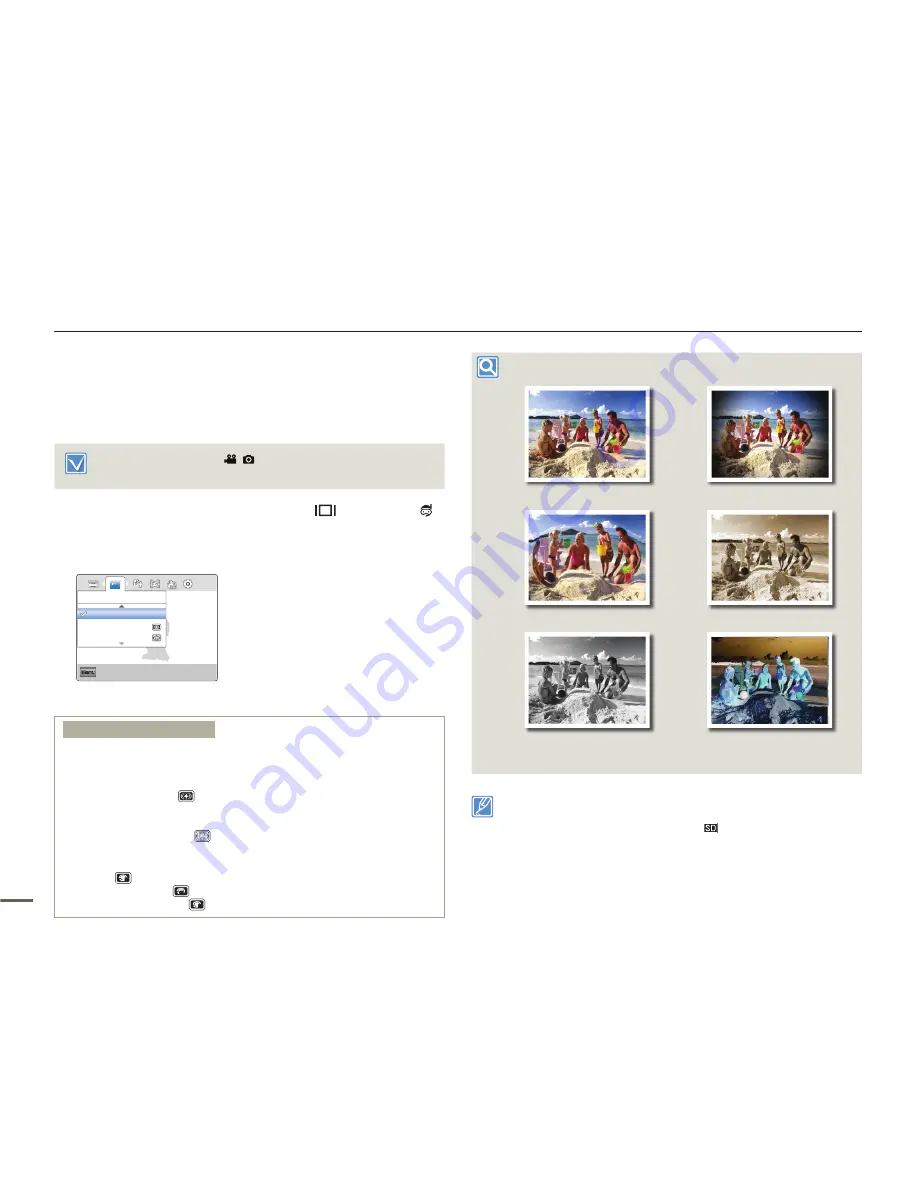
48
Grabación avanzada
Smart Filter (Filtro inteligente)
Aplicando efectos especiales, puede añadir diversión y carácter
a una imagen. Puede aplicar diversos efectos de filtro para crear
imágenes únicas.
Pulse el botón de
Modo ( /
)
para establecer el modo de
grabación de vídeo o de grabación de foto.
¬
página 25
1
Pulse el botón
MENU
J
botón
Pantalla
(
)/
Submarino
( )
J
“
Smart Filter (Filtro inteligente)
.
2
Seleccione la opción del submenú que desee con el botón
T
/
W
J
Botón
OK(REC)
.
Exit
Menu
Normal
Vignetting
Fish-Eye
Smart Filter
3
Pulse el botón
MENU
para salir del menú.
Opciones del submenú
Normal
: Sin utilizar ningún efecto de filtro inteligente, el producto
muestra una imagen normal natural durante la grabación o la
reproducción.
Vignetting (Viñeta)
(
): Aplique colores con un aspecto retro, alto
contraste y un efecto fuerte de viñeta de
cámaras Lomo.
Fish-eye (Ojo de pez)
(
): Distorsione objetos cercanos para que
imiten el efecto visual de un objetivo de ojo
de pez.
Retro
(
R
R
): Aplicar un efecto de tono sepia.
Classic (Clásico)
(
CL
CL
): Aplicar un efecto de negro y blanco..
Negative (Negativo)
(
N
N
): Aplicar un efecto de negativo.
•
•
•
•
•
•
Ejemplo de filtro inteligente
Normal
Negative (Negativo)
Classic (Clásico)
Retro
Vignetting (Viñeta)
Fish-eye (Ojo de pez)
Cuando se aplica el efecto de filtro inteligente mientras se graba un
vídeo, la velocidad de grabación se ajustará en 15 fps y la resolución
de grabación se definirá en 640x480 (
).
Las siguientes funciones no se pueden utilizar cuando el producto
está en modo de filtro inteligente:
- Zoom digital, “
Video Resolution (Resolución)
”, “
Anti-Shake (DIS)
(Anti-tembl. (DIS)
”,
“Face Detection (Detectar cara)”
•
•
















































